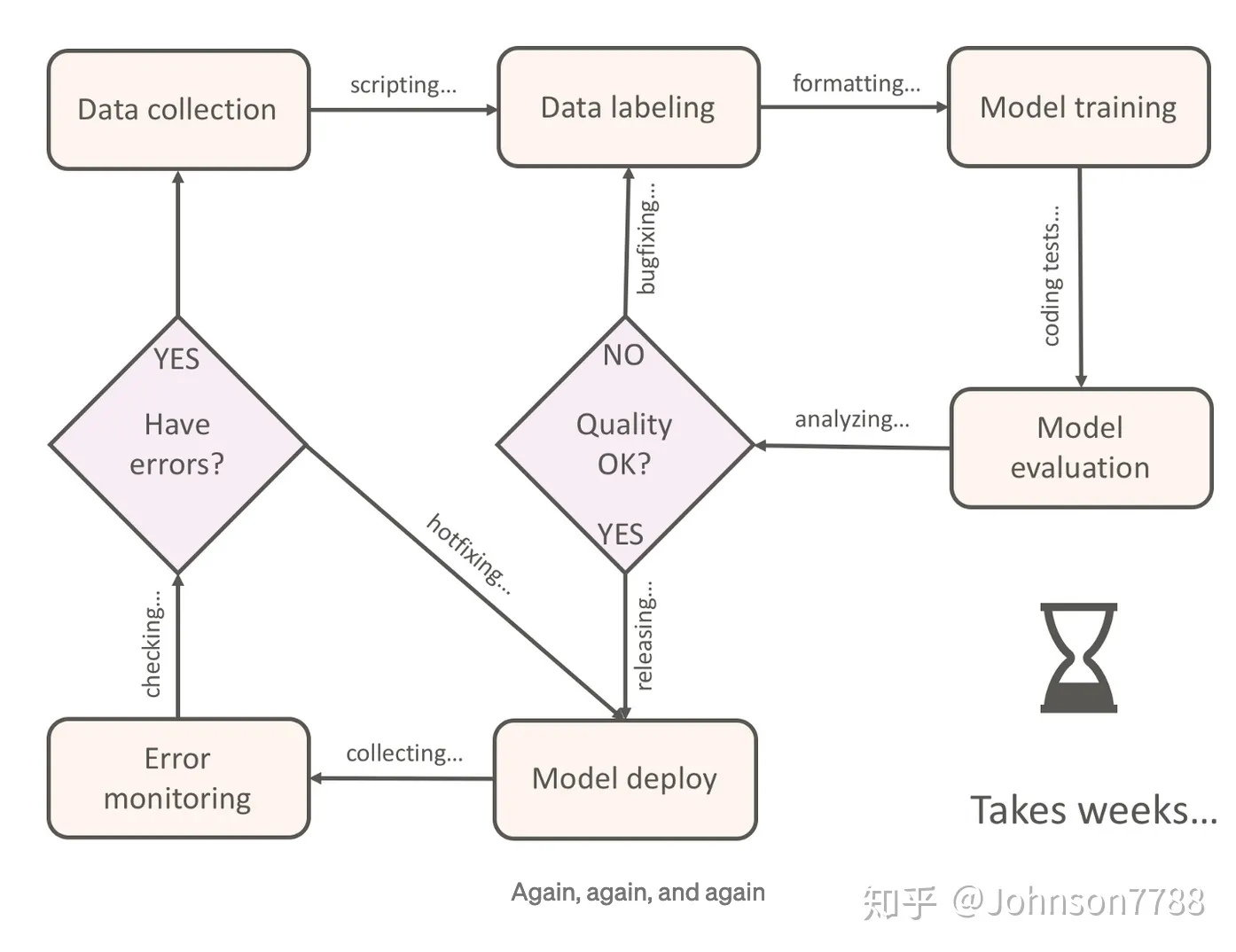半自动化标注-Label-Studio的安装和简单使用
参考文献https://mp.weixin.qq.com/s/7e28NOnGJi09GqPzzVUPuA
Label Studio 是一款优秀的标注软件,覆盖图像分类、目标检测、分割等领域数据集标注的功能。
LabelStudio
├── backend // 后端功能
│ ├── examples // label studio ml 官方示例(非必须)
│ ├── mmdetection // mmdetection 人脸检测模型
│ ├── model // label studio ml 生成的后端服务 (自动生成)
│ ├── workdir // 模型训练时工作目录
│ | ├── fcos_common_base.pth // 后端模型基础权重文件
│ | └── latest.pth // 后端模型最新权重文件
│ └── runbackend.bat // 生成并启动后端服务的脚本文件
├── dataset // 实验所用数据集(非必须)
├── label_studio.sqlite3 // label studio 数据库文件
├── media
│ ├── export
│ └── upload // 上传的待标记数据集
└── run.bat // 启动 label studio 的脚本文件(非必须)
SAM (Segment Anything) 是 Meta AI 推出的分割一切的模型。
安装pytorch
pip install torch==1.10.1+cpu torchvision==0.11.2+cpu torchaudio==0.10.1 -f https://download.pytorch.org/whl/cpu/torch_stable.html
安装所需工具包
pip install opencv-python pycocotools matplotlib onnxruntime onnx -i http://pypi.douban.com/simple/ --trusted-host pypi.douban.com
下载playground:https://github.com/open-mmlab/playground


在线安装segment-anything
pip install git+https://github.com/facebookresearch/segment-anything.git

或者离线安装
https://github.com/facebookresearch/segment-anything

pip install -e .

下载Seg模型权重,选择权重(选择其一)(可用浏览器下载)
wget https://dl.fbaipublicfiles.com/segment_anything/sam_vit_b_01ec64.pth
wget https://dl.fbaipublicfiles.com/segment_anything/sam_vit_l_0b3195.pth
# 最优
wget https://dl.fbaipublicfiles.com/segment_anything/sam_vit_h_4b8939.pth


安装label-studio和label-studio-ml
pip install label-studio -i http://pypi.douban.com/simple/ --trusted-host pypi.douban.com --user
pip install label-studio-ml -i http://pypi.douban.com/simple/ --trusted-host pypi.douban.com --user
启动label-studio-ml

label-studio-ml start sam --port 8003 --with sam_config=vit_b sam_checkpoint_file=./sam_vit_b_01ec64.pth out_mask=True out_bbox=True device=cpu
# device=cuda:0 为使用 GPU 推理,如果使用 cpu 推理,将 cuda:0 替换为 cpu
# out_poly=True 返回外接多边形的标注

启动 Label-Studio
set ML_TIMEOUT_SETUP=40
label-studio start


注册登录,创建项目



上传图像(数据)



删除标签

添加标签


<View>
<Image name="image" value="$image"/>
<RectangleLabels name="label" toName="image">
<Label value="cat" background="#FFA39E"/><Label value="dog" background="#D4380D"/></RectangleLabels>
</View>

标注
选择标注类型

开始绘制(只有选了标注类型,才能进行标注)

删除标注

点击提交或更新,完成标注
 文章来源:https://www.toymoban.com/news/detail-554861.html
文章来源:https://www.toymoban.com/news/detail-554861.html
报错解决-not found ruamel方案:

报错的py文件里内容改为import ruamel_yaml as yaml文章来源地址https://www.toymoban.com/news/detail-554861.html
到了这里,关于(Windows)半自动化标注-Label-Studio的安装和简单使用的文章就介绍完了。如果您还想了解更多内容,请在右上角搜索TOY模板网以前的文章或继续浏览下面的相关文章,希望大家以后多多支持TOY模板网!